Samsung SGH-i780 User Manual [es]
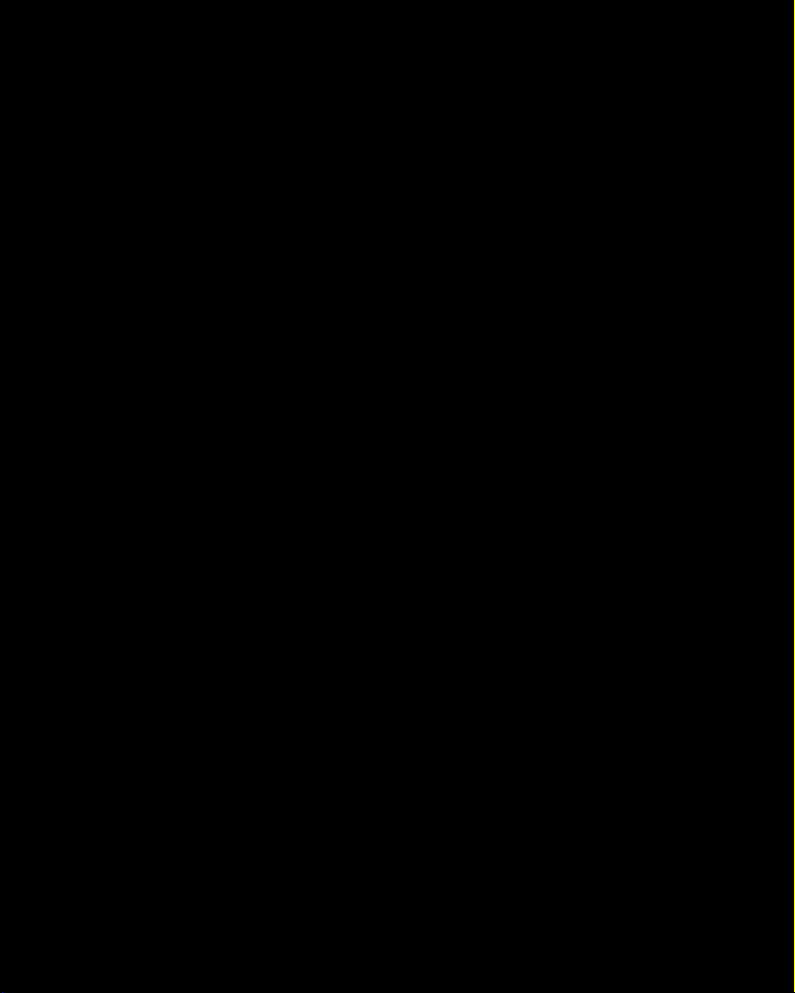
Teléfono Pocket PC
SGH-i780
Manual de Usuario
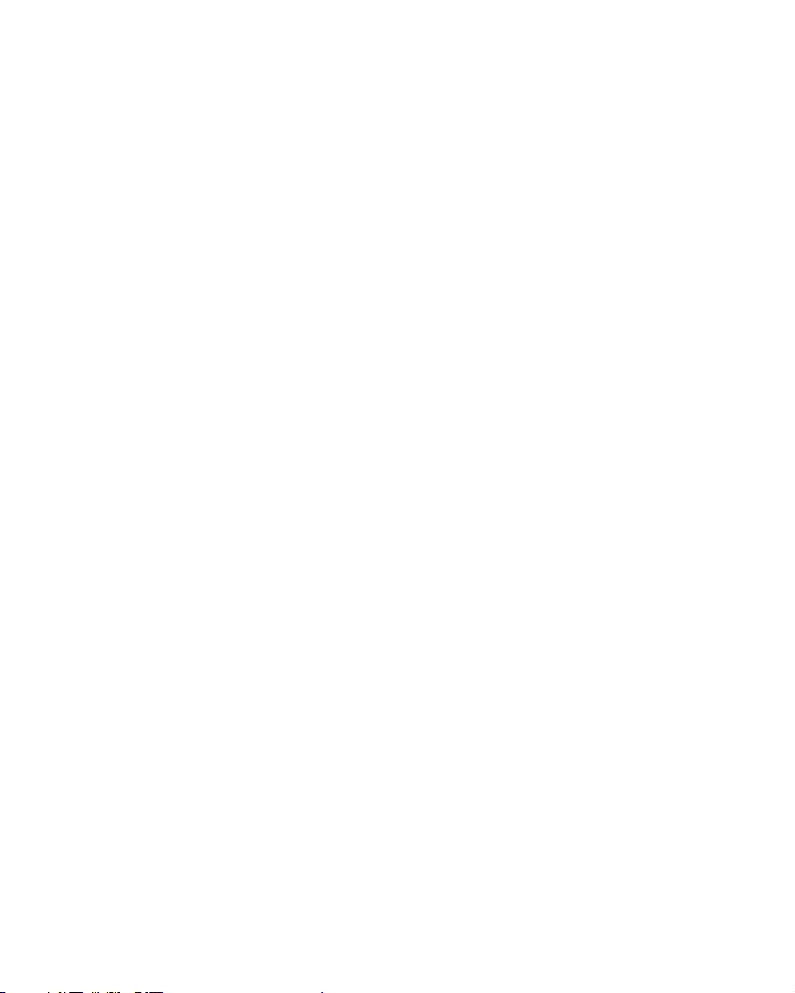
Contenido
CAPíTULO 1 Cómo comenzar
Contenido del paquete. . . . . . . . . . . . . . . . . . . . . . . . . . . 8
Presentación del teléfono. . . . . . . . . . . . . . . . . . . . . . . . 10
Instalación de la tarjeta SIM . . . . . . . . . . . . . . . . . . . . . 15
Instalación de la batería . . . . . . . . . . . . . . . . . . . . . . . . 17
Carga del teléfono . . . . . . . . . . . . . . . . . . . . . . . . . . . . 18
Encendido o apagado del teléfono. . . . . . . . . . . . . . . . . . 19
Ahorro de energía de la batería . . . . . . . . . . . . . . . . . . . 20
CAPíTULO 2 Procedimientos básicos
Uso de la pantalla Hoy. . . . . . . . . . . . . . . . . . . . . . . . . . 23
Personalización del teléfono . . . . . . . . . . . . . . . . . . . . . . 30
Búsqueda de elementos. . . . . . . . . . . . . . . . . . . . . . . . . 40
Uso de una tarjeta de memoria opcional . . . . . . . . . . . . . 40
Adición y eliminación de programas . . . . . . . . . . . . . . . . 43
Reinicio del teléfono . . . . . . . . . . . . . . . . . . . . . . . . . . . 47
Administración de la memoria . . . . . . . . . . . . . . . . . . . . 48
Administración de certificados . . . . . . . . . . . . . . . . . . . . 50
Uso de la ayuda en línea . . . . . . . . . . . . . . . . . . . . . . . . 51
CAPíTULO 3 Introducción de información
Introducción de texto mediante el panel de entrada . . . . . 52
Escritura en la pantalla . . . . . . . . . . . . . . . . . . . . . . . . . 58
Dibujo en la pantalla . . . . . . . . . . . . . . . . . . . . . . . . . . . 59
Introducción de texto mediante el teclado . . . . . . . . . . . . 61
Grabación de un mensaje . . . . . . . . . . . . . . . . . . . . . . . 62
2
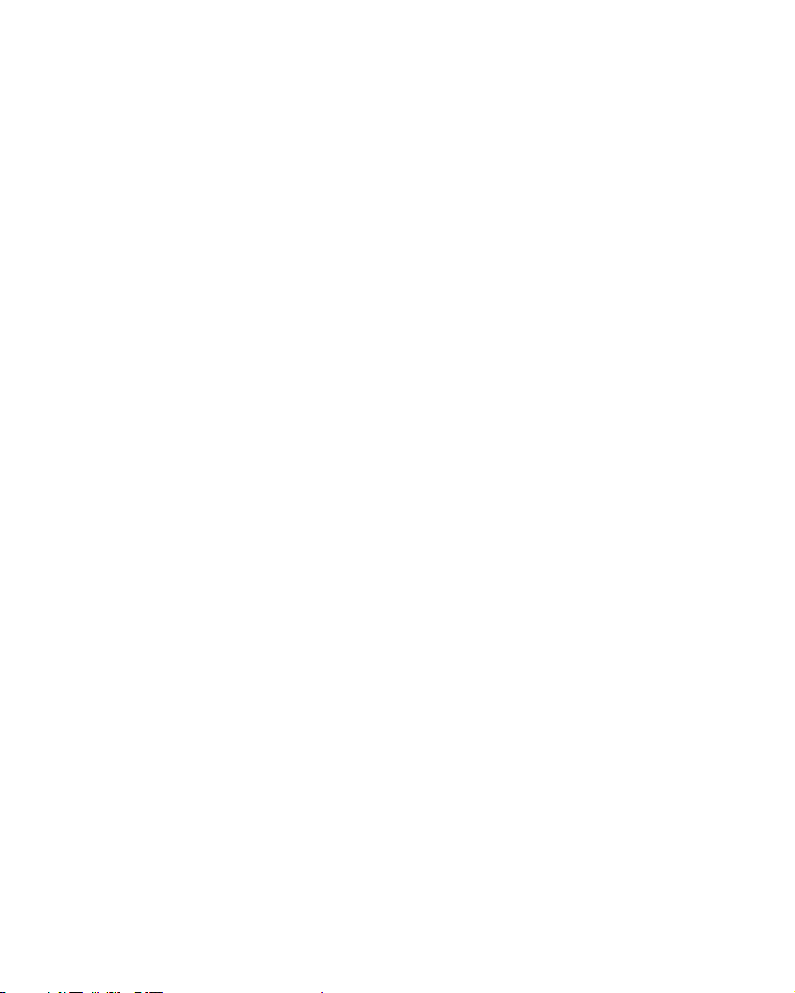
CAPíTULO 4 Sincronización de información
Instalación de ActiveSync . . . . . . . . . . . . . . . . . . . . . . . 64
Personalización de las opciones de conexión . . . . . . . . . . 65
Conexión del teléfono a un ordenador . . . . . . . . . . . . . . . 65
Sincronización de información . . . . . . . . . . . . . . . . . . . . 67
Personalización de las opciones de sincronización . . . . . . . 68
CAPíTULO 5 Funciones de llamada
Introducción del PIN . . . . . . . . . . . . . . . . . . . . . . . . . . . 72
Comprobación de que está conectado . . . . . . . . . . . . . . . 73
Activación o desactivación de las funciones del teléfono . . 73
Realización de una llamada . . . . . . . . . . . . . . . . . . . . . . 74
Funciones avanzadas de llamada . . . . . . . . . . . . . . . . . . 76
Respuesta o rechazo de una llamada. . . . . . . . . . . . . . . . 79
Ajuste del volumen del timbre . . . . . . . . . . . . . . . . . . . . 79
Opciones durante una llamada . . . . . . . . . . . . . . . . . . . . 79
Funciones relacionadas con las llamadas . . . . . . . . . . . . . 85
Personalización de las funciones del teléfono . . . . . . . . . . 89
CAPíTULO 6 Mensajes e Internet
Mensajería . . . . . . . . . . . . . . . . . . . . . . . . . . . . . . . . . 108
Internet Explorer . . . . . . . . . . . . . . . . . . . . . . . . . . . . 124
Opera Browser . . . . . . . . . . . . . . . . . . . . . . . . . . . . . . 128
Lector RSS. . . . . . . . . . . . . . . . . . . . . . . . . . . . . . . . . 131
Podcasts . . . . . . . . . . . . . . . . . . . . . . . . . . . . . . . . . . 134
Contenido
CAPíTULO 7 Organizador
Contactos . . . . . . . . . . . . . . . . . . . . . . . . . . . . . . . . . 136
Calendario . . . . . . . . . . . . . . . . . . . . . . . . . . . . . . . . . 140
Notas . . . . . . . . . . . . . . . . . . . . . . . . . . . . . . . . . . . . 144
Tareas. . . . . . . . . . . . . . . . . . . . . . . . . . . . . . . . . . . . 145
Alarmas. . . . . . . . . . . . . . . . . . . . . . . . . . . . . . . . . . . 147
3
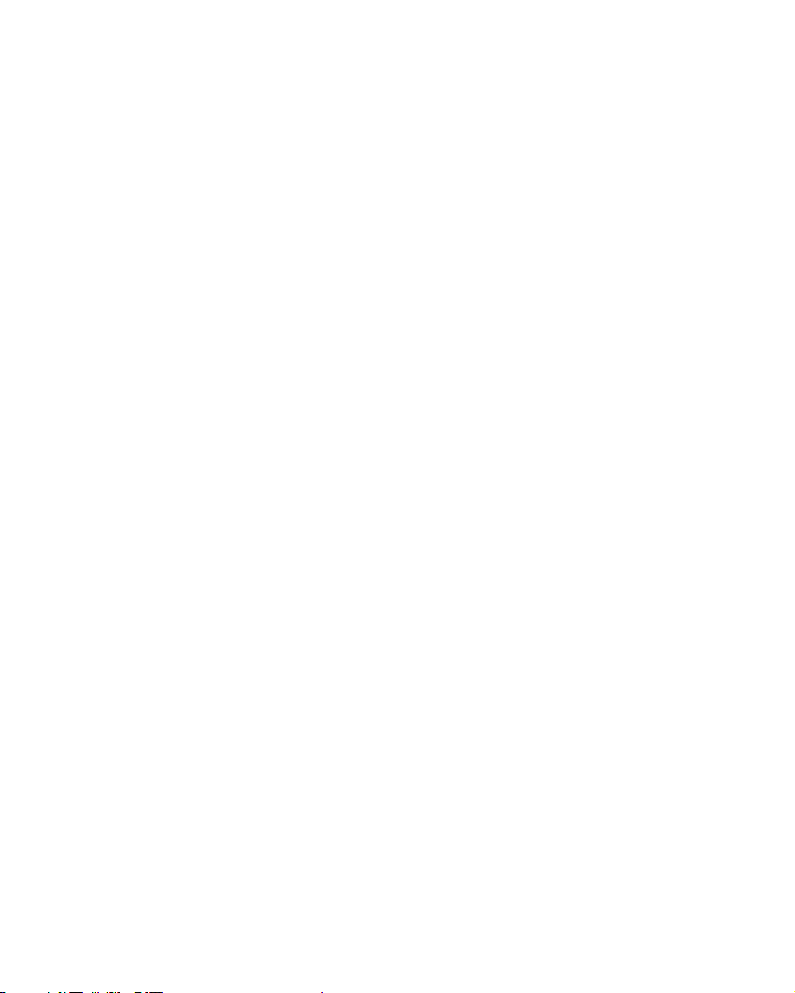
CAPíTULO 8 Multimedia
Cámara . . . . . . . . . . . . . . . . . . . . . . . . . . . . . . . . . . . 149
Reproductor de Windows Media . . . . . . . . . . . . . . . . . . 154
Mini Player. . . . . . . . . . . . . . . . . . . . . . . . . . . . . . . . . 162
Reproductor de vídeo . . . . . . . . . . . . . . . . . . . . . . . . . 162
Administrador de contenido . . . . . . . . . . . . . . . . . . . . . 164
Diapositivas de fotos. . . . . . . . . . . . . . . . . . . . . . . . . . 167
CAPíTULO 9 Programas adicionales
Juegos. . . . . . . . . . . . . . . . . . . . . . . . . . . . . . . . . . . . 172
Java . . . . . . . . . . . . . . . . . . . . . . . . . . . . . . . . . . . . . 173
Calculadora . . . . . . . . . . . . . . . . . . . . . . . . . . . . . . . . 174
Conversor inteligente . . . . . . . . . . . . . . . . . . . . . . . . . 175
Excel Mobile. . . . . . . . . . . . . . . . . . . . . . . . . . . . . . . . 176
Word Mobile. . . . . . . . . . . . . . . . . . . . . . . . . . . . . . . . 178
PowerPoint Mobile. . . . . . . . . . . . . . . . . . . . . . . . . . . . 180
OneNote Mobile . . . . . . . . . . . . . . . . . . . . . . . . . . . . . 183
Explorador de archivos . . . . . . . . . . . . . . . . . . . . . . . . 184
Administrador de tareas . . . . . . . . . . . . . . . . . . . . . . . 184
GPS externo. . . . . . . . . . . . . . . . . . . . . . . . . . . . . . . . 185
Kit de herramientas de aplicaciones SIM . . . . . . . . . . . . 186
CAPíTULO 10 Conexión
Transferencia de datos mediante Bluetooth . . . . . . . . . . 187
Conexión con un servidor FTP . . . . . . . . . . . . . . . . . . . 192
Conexión con un ordenador mediante USB . . . . . . . . . . 193
Uso de la conexión compartida . . . . . . . . . . . . . . . . . . . 194
Conexión a Internet o a su red . . . . . . . . . . . . . . . . . . . 195
Usar conexiones de alta velocidad mediante Wi-Fi . . . . . 197
Configuración de Wi-Fi . . . . . . . . . . . . . . . . . . . . . . . . 199
Contenido
4
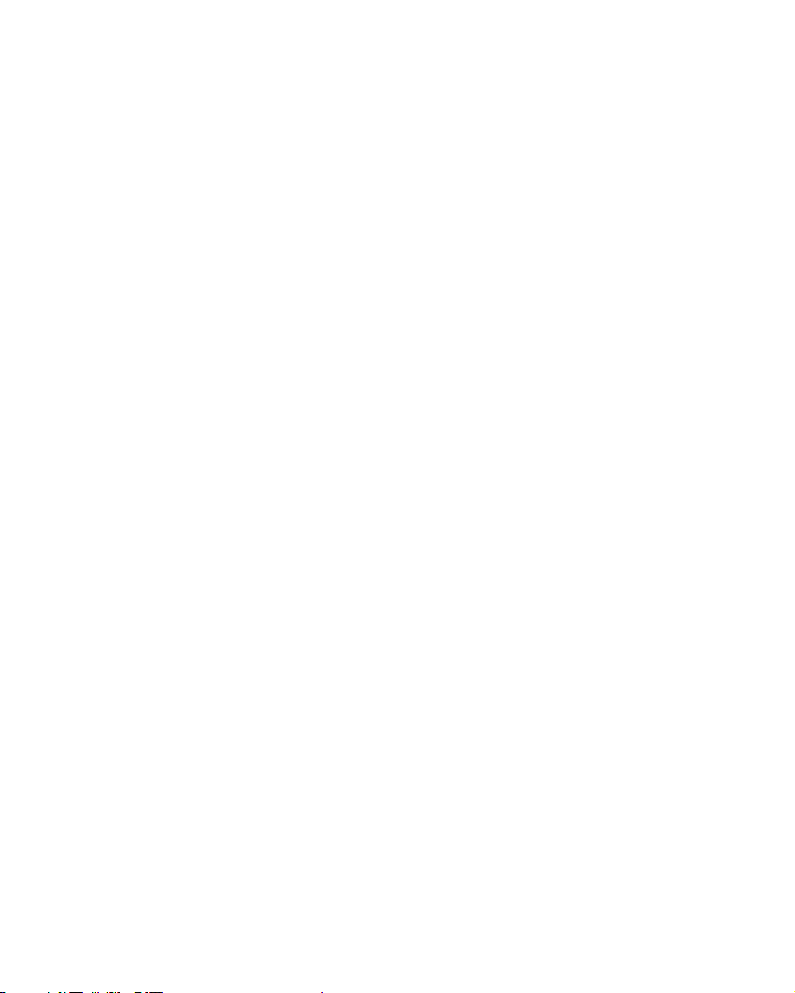
CAPíTULO 11 Solución de problemas
Problemas generales . . . . . . . . . . . . . . . . . . . . . . . . . . 201
Problemas de llamadas . . . . . . . . . . . . . . . . . . . . . . . . 204
Problemas de alimentación y carga . . . . . . . . . . . . . . . . 205
Problemas de programas . . . . . . . . . . . . . . . . . . . . . . . 208
CAPíTULO 12 Información reglamentaria
Información sobre el Certificado SAR . . . . . . . . . . . . . . 213
Información de la Unión Europea . . . . . . . . . . . . . . . . . 214
Información importantede seguridad. . . . . . . . . . . . . . . 215
Precauciones de seguridad para la
unidad de alimentación . . . . . . . . . . . . . . . . . . . . . . . . 217
Cuidado y mantenimiento . . . . . . . . . . . . . . . . . . . . . . 218
Contrato de licencia para el usuario final de Microsoft . . . 220
Contenido
5
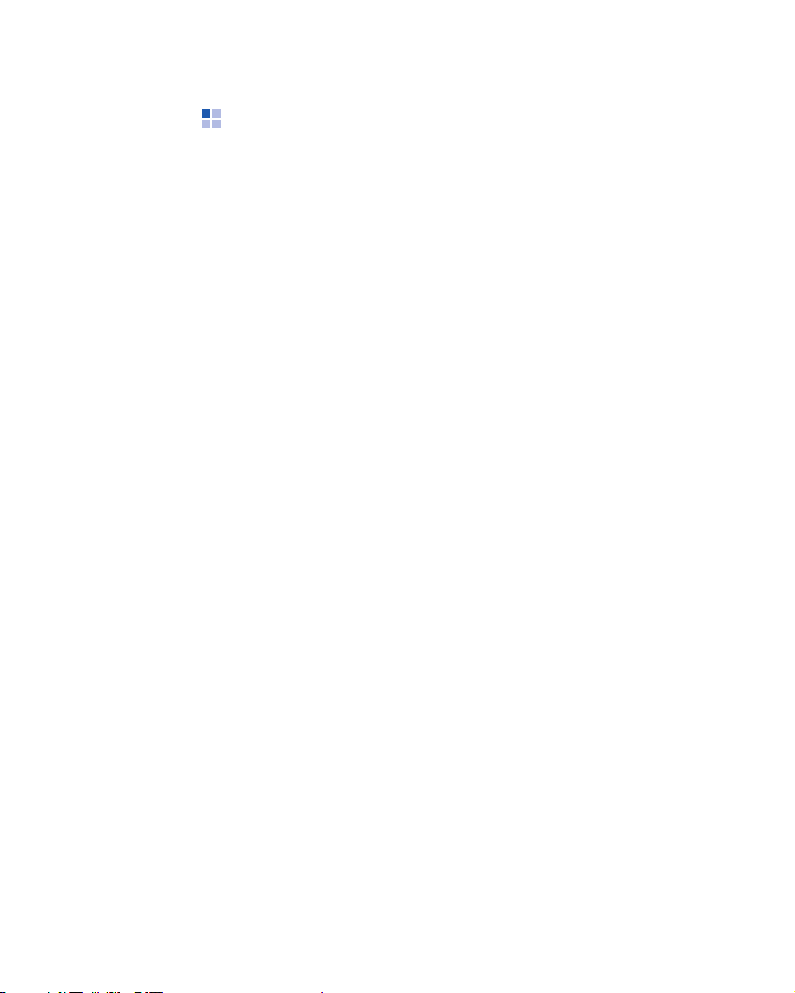
Precauciones de seguridad
importantes
Lea estas instrucciones antes de utilizar el teléfono móvil.
Su incumplimiento puede ser peligroso o ilegal.
Seguridad en la carretera en todo momento
No utilice el teléfono móvil mientras conduce; detenga
primero el vehículo.
Desconecte el teléfono en las gasolineras
No utilice el teléfono en una gasolinera (estación de
servicio) ni cerca de combustibles o productos químicos.
Desconecte el teléfono al viajar en avión
Los teléfonos móviles pueden provocar interferencias. Su
uso en aviones no sólo es ilegal, sino también peligroso.
Desconecte el teléfono cuando esté cerca de
cualquier equipo médico
Los hospitales o instalaciones de asistencia sanitaria
podrían utilizar equipo sensible a la energía de RF externa.
Cumpla cualquier normativa o regla en vigor.
Interferencias
Todos los teléfonos móviles pueden estar sometidos a
interferencias que pueden afectar su funcionamiento.
Normativas especiales
Cumpla cualquier normativa especial que esté en vigor en
cualquier área y desconecte siempre el teléfono cuando
esté prohibido su uso o cuando pueda provocar
interferencias o algún peligro.
Resistencia al agua
El teléfono no es resistente al agua. Procure mantenerlo
seco.
6
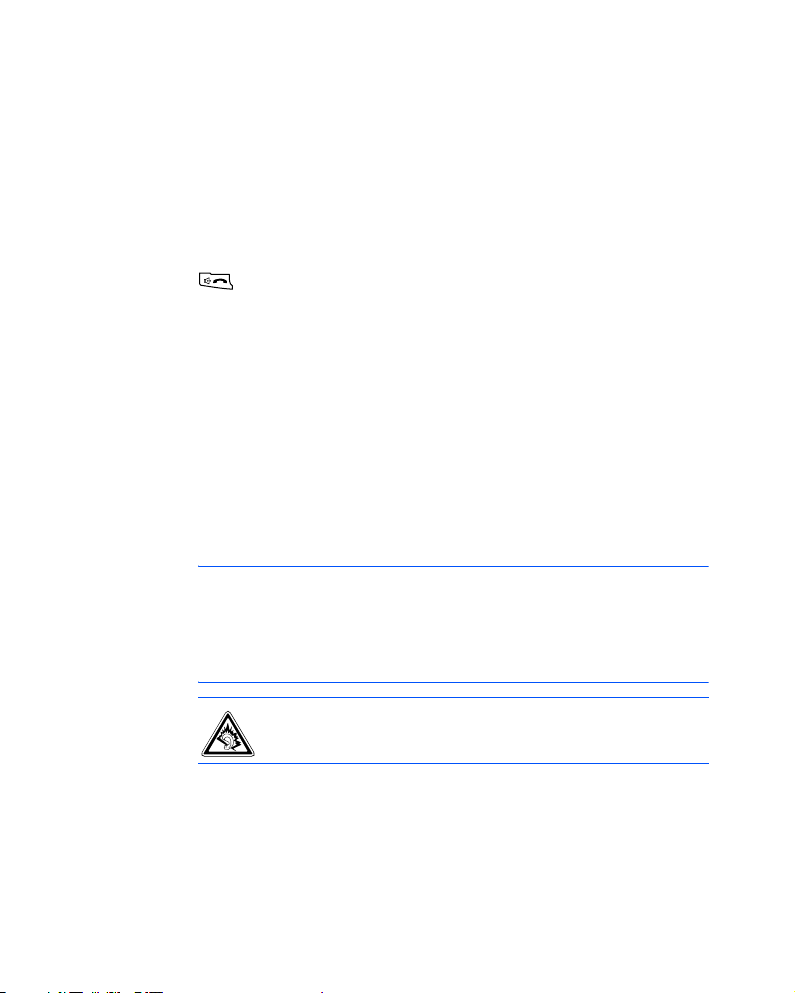
Uso correcto
Utilícelo sólo en la posición normal (junto a la oreja). Evite
el contacto innecesario con la antena cuando el teléfono
esté conectado.
Llamada de emergencia
Teclee el número de emergencia correspondiente y pulse
. Proporcione toda la información necesaria de la forma
más precisa posible. No finalice la llamada hasta que se le
dé permiso para hacerlo.
Mantenga el teléfono lejos de los niños
Mantenga el teléfono y todas sus piezas y accesorios lejos
del alcance de los niños.
Accesorios y baterías
Use sólo baterías y accesorios, tales como auriculares y
cables de datos para el ordenador, aprobados por
Samsung. El uso de accesorios no autorizados podría ser
peligroso, dañar el teléfono o causarle lesiones.
PRECAUCIÓN:
• EL TELéFONO PUEDE EXPLOTAR SI SE REMPLAZA LA
BATERíA POR UNA DEL TIPO INCORRECTO.
• DESHáGASE DE LAS BATERí AS USADAS SEGúN LAS
INSTRUCCIONES DEL FABRICANTE.
El uso prolongado de los auriculares a un volumen
elevado puede causar daños en la audición.
Servicio cualificado
Sólo personal de mantenimiento cualificado puede reparar
el teléfono.
Si desea más información acerca de la seguridad, consulte
la sección "Información importantede seguridad" en la
página 215.
7
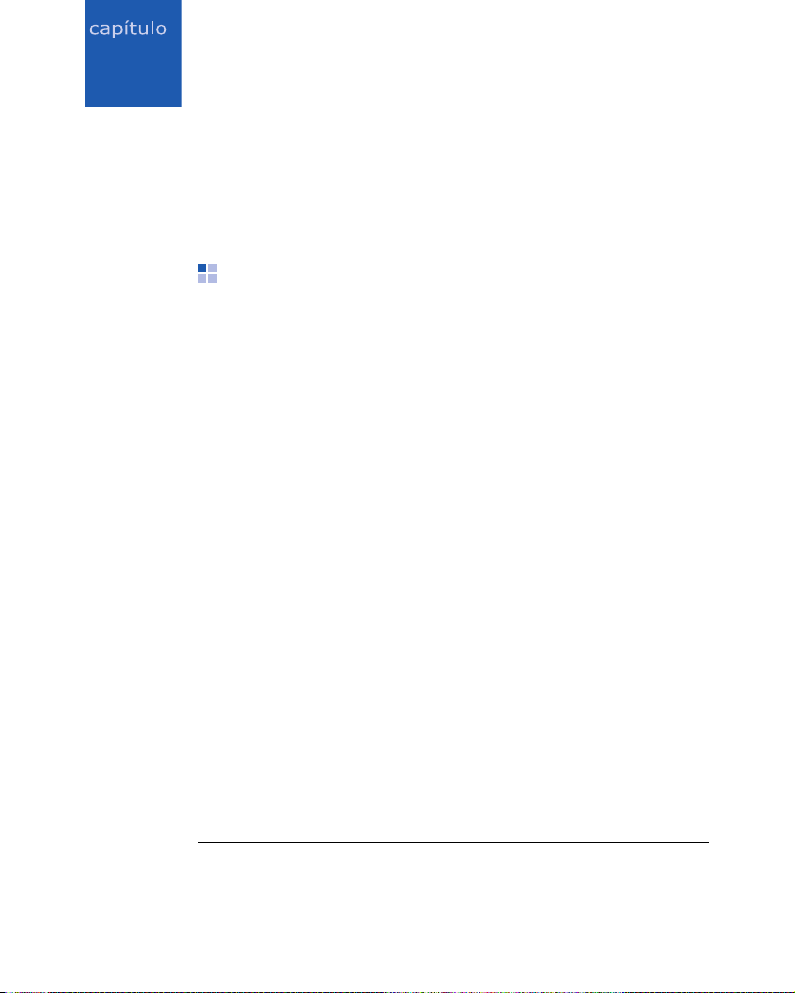
1
Cómo comenzar
Lo felicitamos por la compra de su nuevo teléfono Pocket
PC. Este capítulo lo ayuda a configurar el teléfono,
familiarizarse con los diferentes componentes y cargar las
baterías.
Contenido del paquete
El paquete debe contener los siguientes elementos:
• Teléfono
•Batería
• Adaptador de viaje
•CD-ROM
• Guía de referencia rápida
• Cable de datos para PC
*
* El CD-ROM Contiene el software Microsoft ActiveSync, herramientas de
software y programas adicionales.
8
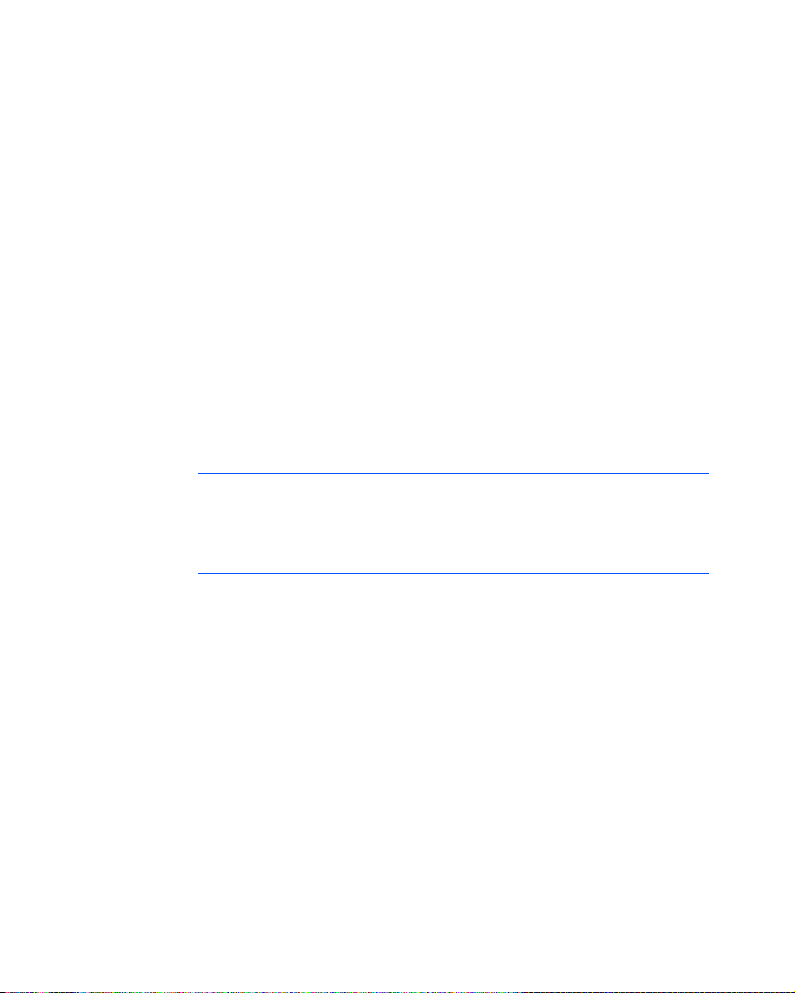
Cómo comenzar
Además, puede adquirir los siguientes accesorios en el
distribuidor local de Samsung:
• CD de conexión al PC
• Cable de datos para PC
• Adaptador de viaje
• Cargador de escritorio
• Auriculares convencionales
• Tarjeta de memoria (microSD)
• Cargador y adaptador para el coche
• Puntero stylus
• Kit de manos libres sencillo para automóviles
• Batería estándar
Nota
: Los artículos suministrados con el teléfono y los
accesorios disponibles en el distribuidor de Samsung
pueden variar en función del país o del proveedor de
servicios.
9
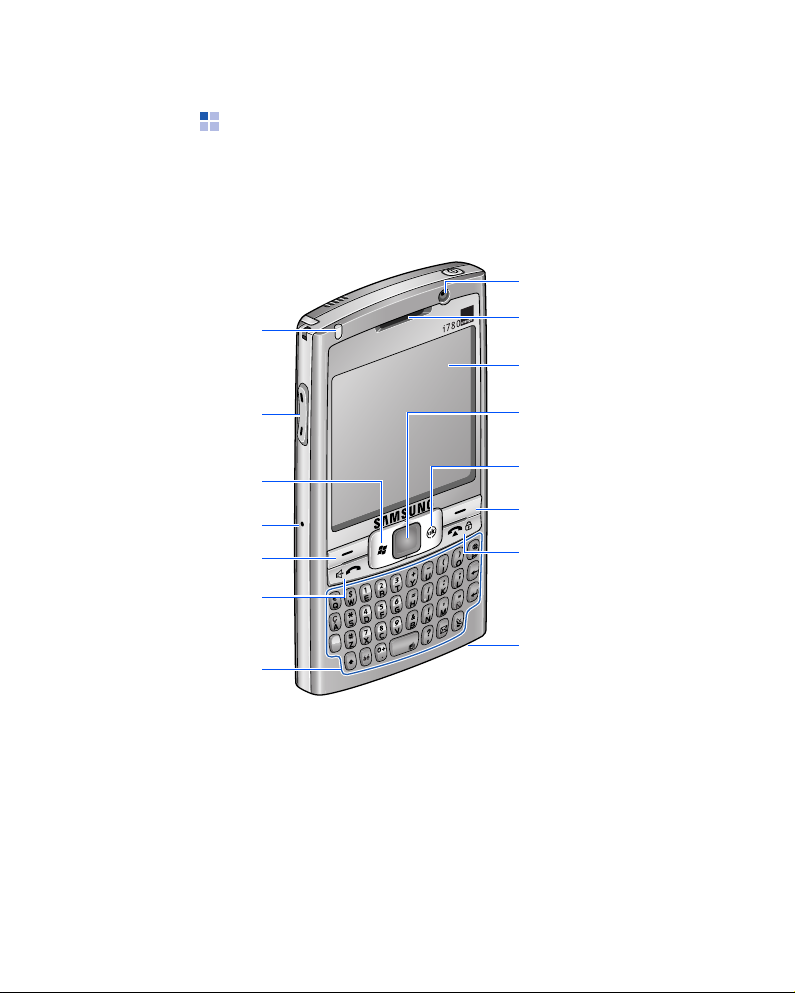
Presentación del teléfono
Vista frontal
Indicador LED
Cómo comenzar
Lente frontal de
la cámara
Auricular
Pantalla táctil
Teclas d e volumen
Pantalla del
menú Inicio
Tecla R E S E T
Tecla de función
izquierda
Tecla de envío
y altavoz
Teclado completo
incorporado
Ratón óptico
Tecla de cancelación/
Tecla del Administrador
de tareas
Tecla de función
derecha
Tecla de finalización
y bloqueo del
teléfono
Micrófono
10
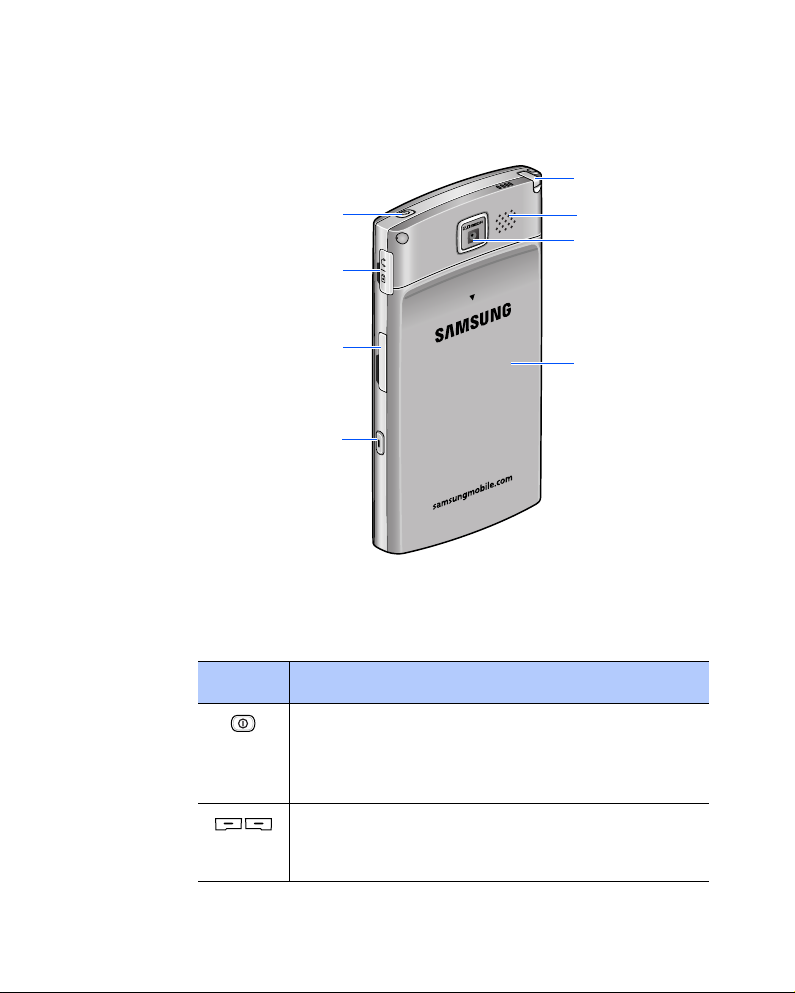
Vista posterior
Tecla de e n cendido
Toma de funciones
tarjeta de memoria
y apagado
múltiples
Ranura de la
Tecla d e m i ni
reproductor/
Tecla de cámara
Teclas del teléfono
Cómo comenzar
Puntero stylus
Altavoz
Lente posterior
de la cámara
Cubierta de
la batería
Tecla Descripción
• Manténgala pulsada para encender o apagar
el teléfono.
• Púlsela para activar o desactivar el modo
inactivo.
Púlselas para ejecutar el comando que
aparece en la pantalla, justo encima de la
tecla.
11

Tecla Descripción
Cómo comenzar
Púlsela para abrir el menú
Inicio
desde
cualquier aplicación.
• Deslice el dedo sobre la tecla para mover el
cursor.
• Púlsela para confirmar la selección o para
ejecutar la aplicación seleccionada.
• Púlsela para cerrar la aplicación actual.
• Manténgala pulsada para abrir el
Administrador de tareas.
• Púlsela para abrir la pantalla de marcación.
• Púlsela para realizar o responder una
llamada.
• Manténgala pulsada para activar la función
de altavoz durante una llamada.
• Púlsela para finalizar una llamada.
• Púlsela para volver a la pantalla Hoy.
• Manténgala pulsada para bloquear el
teclado.
~ Púlselas para escribir números, caracteres y
símbolos.
Púlsela para eliminar caracteres.
Pulse una vez para usar los caracteres de la
parte superior de las teclas en un campo de
introducción de texto.
12
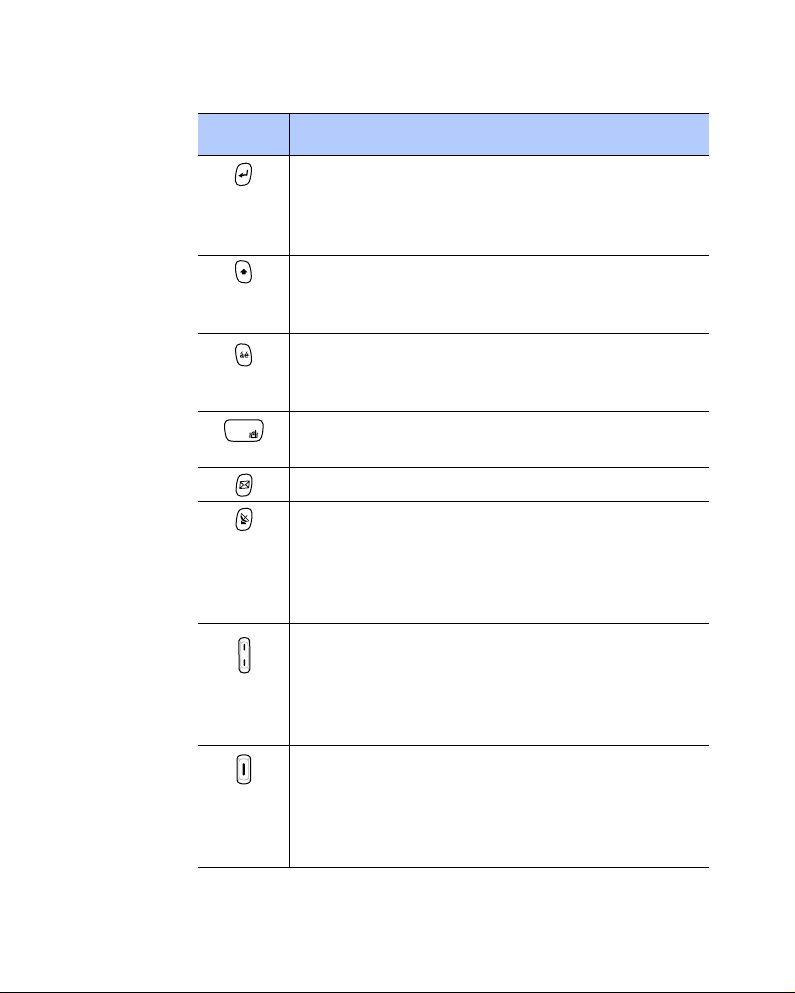
Tecla Descripción
• Púlsela para confirmar su selección o
introducción.
• Púlsela para iniciar una nueva línea en un
campo de introducción de texto.
Púlsela para cambiar entre mayúsculas y
minúsculas en un campo de introducción de
texto.
Púlsela para introducir alfabetos especiales de
Unicode que se utilizan para idiomas distintos
al inglés.
Manténgala pulsada para activar o desactivar
el modo de vibración desde la pantalla Hoy.
Púlsela para abrir el programa de mensajería.
• Púlsela para usar el programa de GPS.
Este botón puede no estar disponible
dependiendo del país.
• Manténgala pulsada para abrir el
Administrador de llamadas.
• Púlsela para ajustar el volumen del sistema.
• Púlsela para ajustar el volumen de la voz
durante una llamada.
• Púlsela para silenciar el timbre cuando reciba
una llamada.
• Púlsela para abrir el Mini Player.
• Manténgala pulsada para encender la
cámara.
• Púlsela para hacer una fotografía o grabar un
vídeo en el modo de cámara.
Cómo comenzar
13
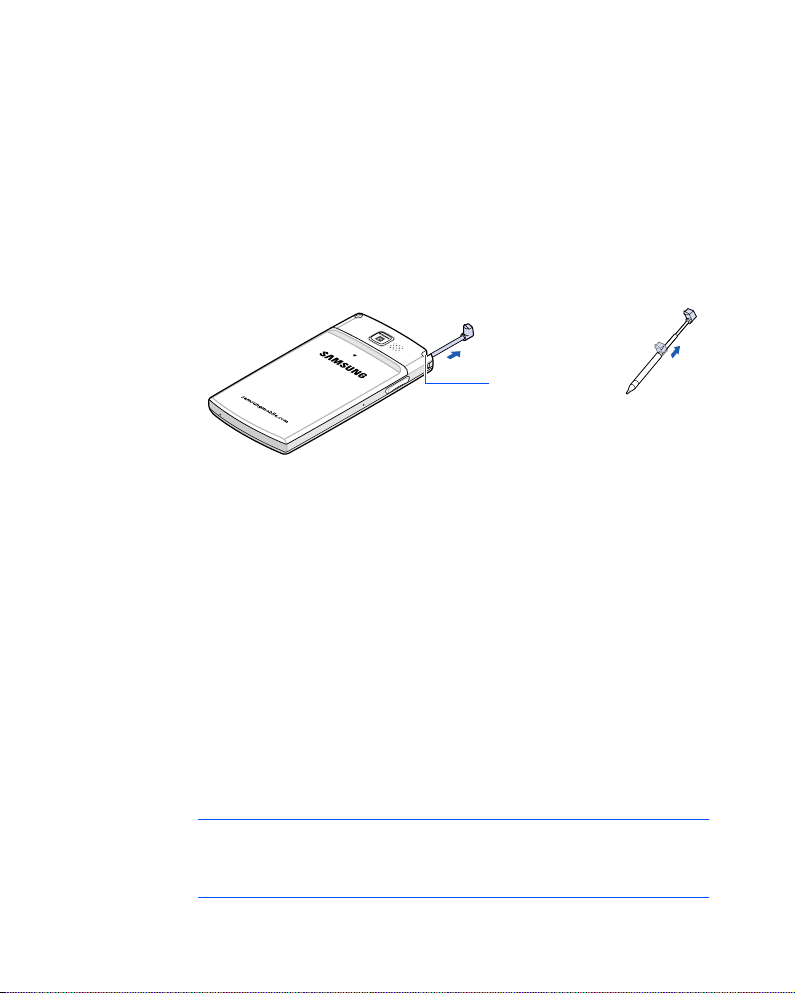
Cómo comenzar
Usar un puntero stylus
La pantalla principal del teléfono es una pantalla táctil, que
permite simplemente tocar la pantalla para seleccionar
objetos u ordenar al teléfono que ejecute funciones
específicas.
Saque el puntero stylus del soporte. Cuando no use el
puntero stylus, insértelo nuevamente en el soporte.
Soporte del
puntero stylus
Use el puntero stylus para:
Pulsar
: Toque suavemente la pantalla con el puntero
stylus una vez para seleccionar o ejecutar una aplicación o
un comando. La pulsación funciona como el clic de un ratón
en un ordenador.
Arrastrar
: Mantenga pulsado el puntero stylus en la
pantalla y arrástrelo a través de la pantalla para
seleccionar varios objetos o texto, o mueva una barra de
progreso o una barra de desplazamiento.
Mantener pulsado
: Pulse y mantenga pulsado el puntero
stylus sobre un objeto para ver una lista de acciones
disponibles para ese objeto. Pulse la acción que desea
ejecutar en el menú emergente que aparece.
Nota
: Para evitar que se raye, no use un bolígrafo, un lápiz u
otros objetos punzantes reales para pulsar o escribir en
la pantalla.
14
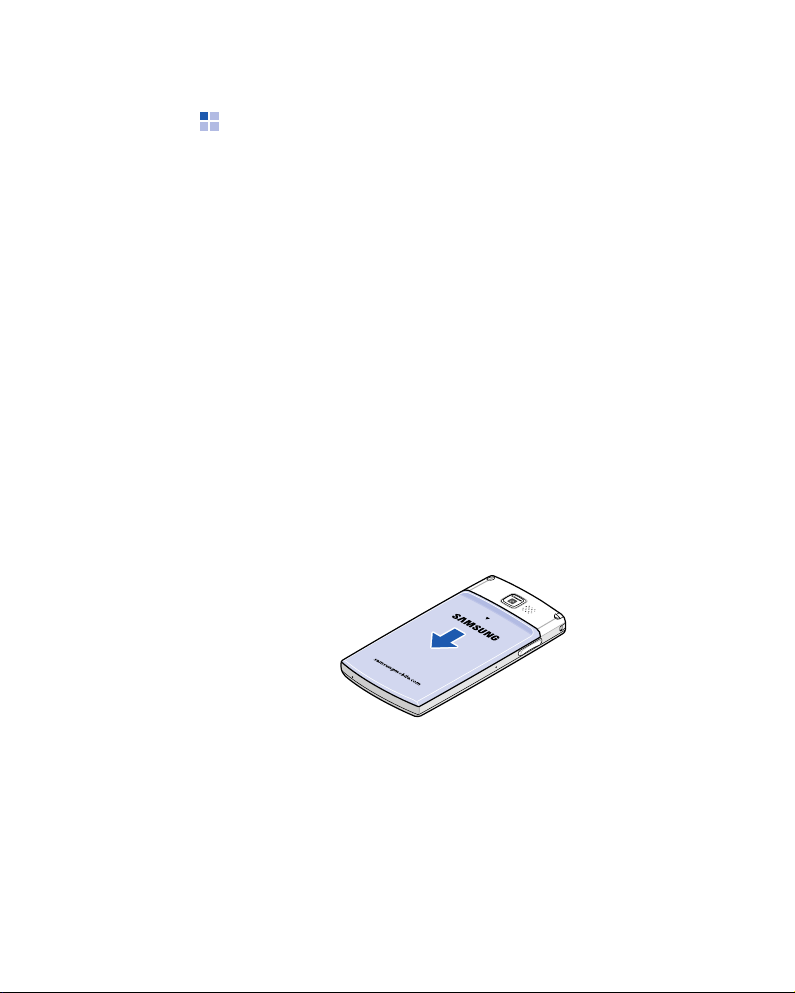
Cómo comenzar
Instalación de la tarjeta SIM
Cuando se suscribe a una red de telefonía móvil, se le
proporciona una tarjeta SIM cargada con los detalles de la
suscripción (PIN, servicios opcionales disponibles y otros
detalles). Para los servicios 3G, puede adquirir una tarjeta
USIM (Módulo de identificación del abonado universal).
• Mantenga todas las tarjetas SIM fuera del alcance de los
niños pequeños.
• La tarjeta SIM y sus contactos pueden rayarse o
doblarse fácilmente, por lo que debe tener cuidado al
manejar, insertar o extraer la tarjeta.
• Al instalar o quitar la tarjeta SIM, asegúrese siempre de
que el teléfono esté apagado.
Insertar la tarjeta SIM
1. Quite la cubierta de la batería.
15
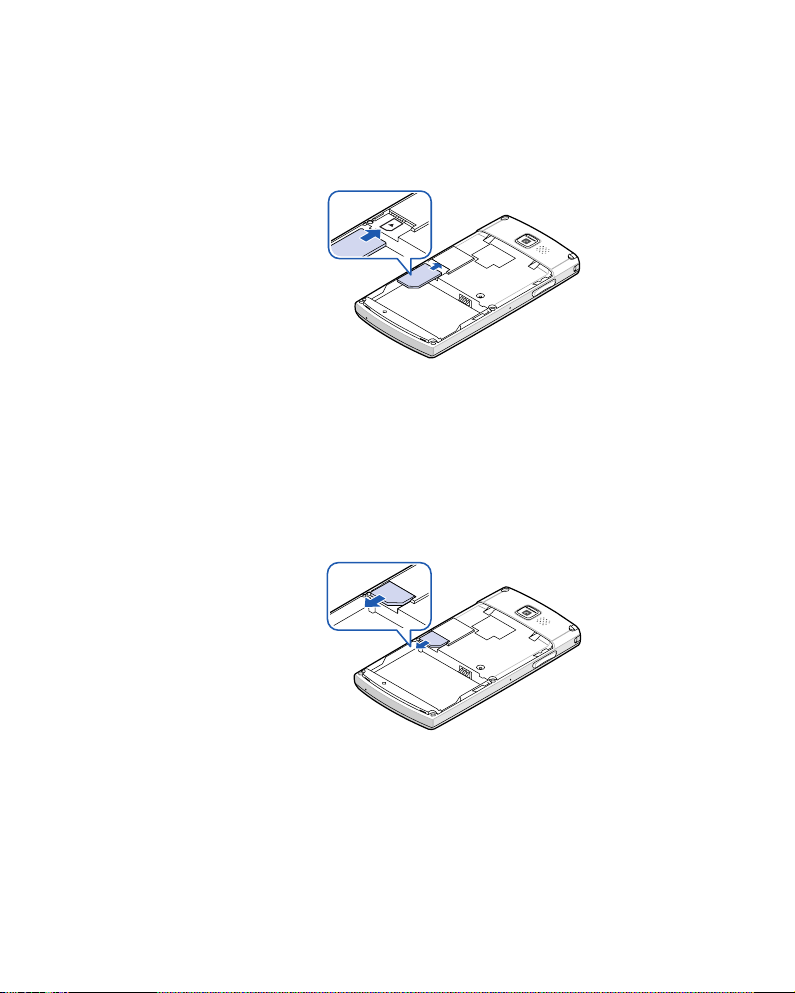
Cómo comenzar
2. Inserte la tarjeta SIM, como se muestra en la figura, de
modo que los contactos dorados queden orientados
hacia abajo.
Prosiga con la instalación de la batería. Consulte
"Instalación de la batería".
Extraer la tarjeta SIM
Para extraer la tarjeta SIM, deslice la tarjeta y retírela del
soporte.
16
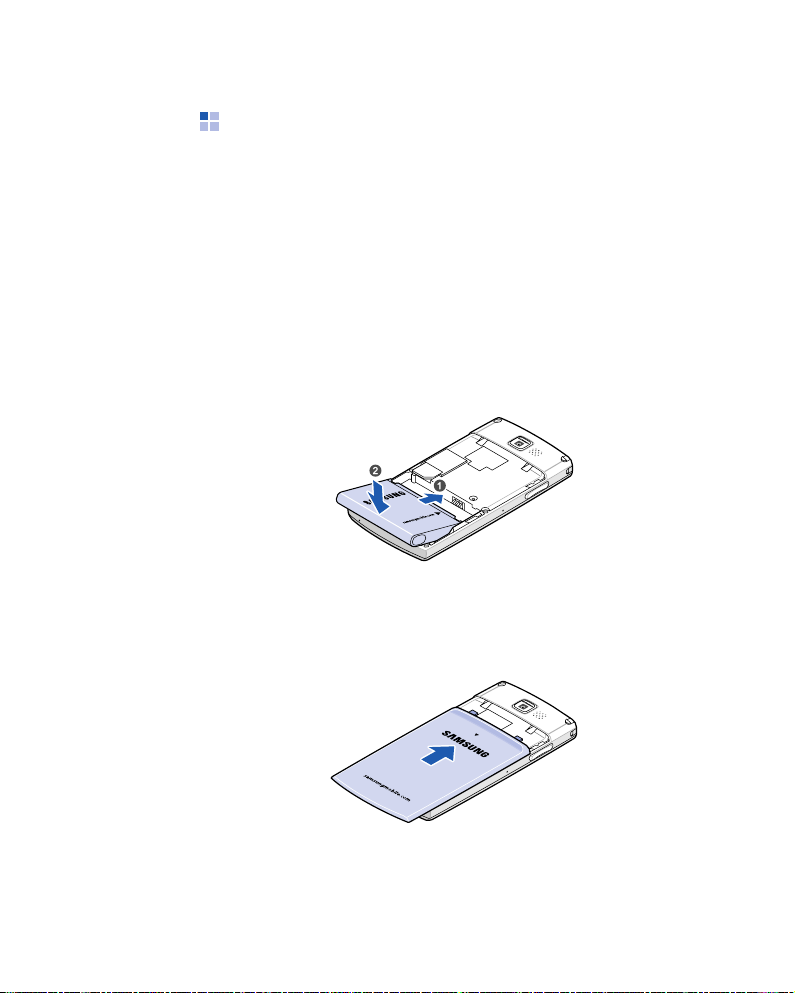
Cómo comenzar
Instalación de la batería
El teléfono funciona con una batería Li-Ion recargable.
Utilice sólo baterías y adaptadores de viaje aprobados. Para
obtener más información, diríjase a su distribuidor local de
Samsung.
Instalación de la batería
1. Quite la cubierta de la batería.
2. Inserte la batería en el compartimiento, como se
muestra.
Asegúrese de que la batería esté bien trabada antes de
encender el teléfono.
3. Coloque nuevamente la cubierta de la batería.
17
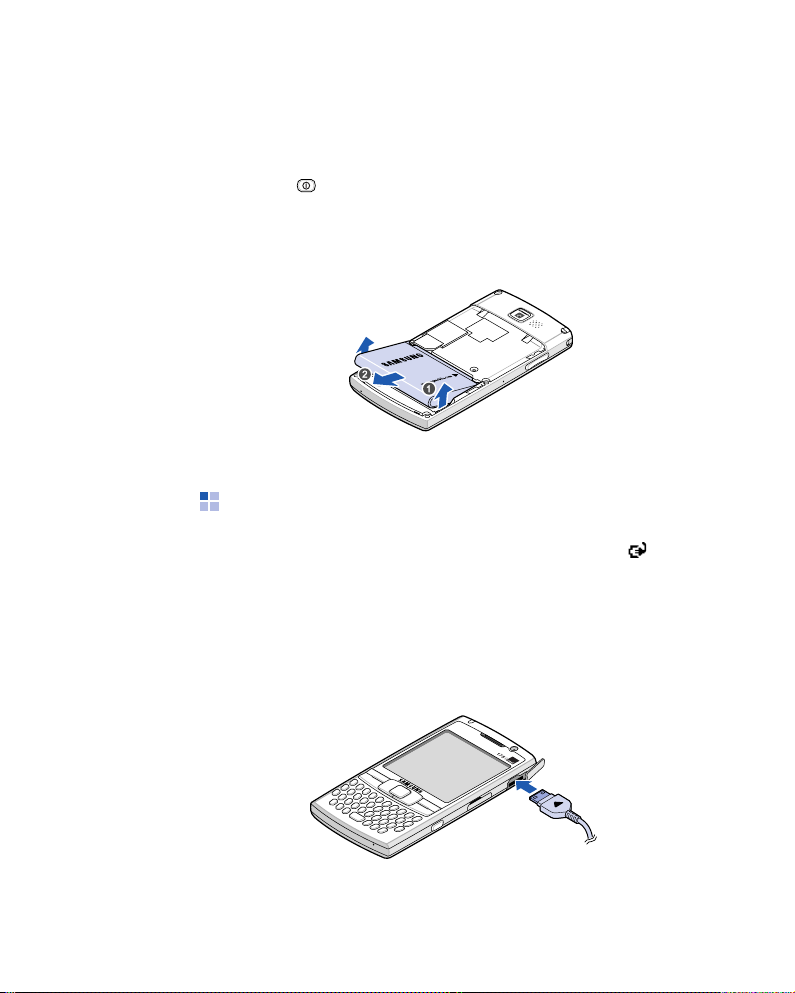
Cómo comenzar
Extraer la batería
1. Si es necesario, apague el teléfono. Para ello, mantenga
pulsada hasta que aparezca la imagen de apagado.
2. Quite la cubierta de la batería.
3. Levante la batería y sáquela del teléfono.
Carga del teléfono
Durante la carga del teléfono, el icono Cargando ( )
aparecerá en la barra de estado de la pantalla.
Usar el adaptador de viaje
1. Enchufe el conector del adaptador de viaje en el lateral
derecho del
teléfono
.
18
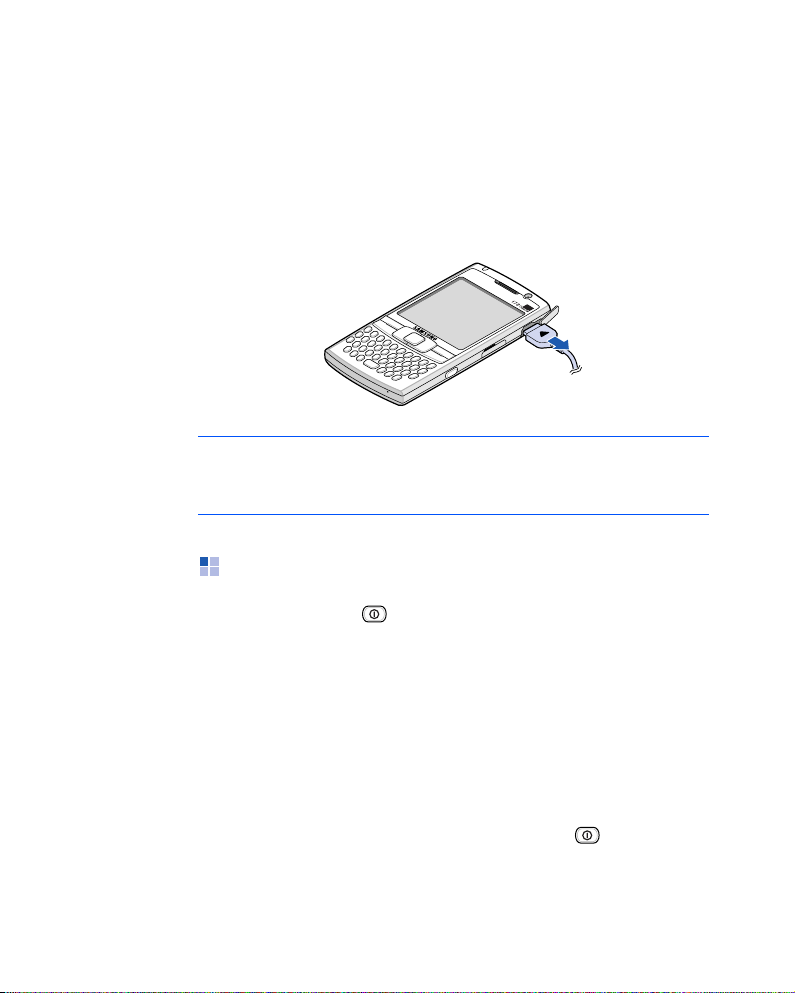
Cómo comenzar
2. Conecte el adaptador a una toma de alimentación de CA
estándar.
3. Al finalizar la carga, desconecte el adaptador de la toma
de alimentación de CA.
4. Quite el adaptador de viaje del teléfono.
Nota
: No extraiga la batería durante la carga. Esto podría
ocasionar errores de funcionamiento y daños en el
teléfono.
Encendido o apagado del teléfono
Mantenga pulsada que se encuentra en la parte
superior del teléfono para encender el teléfono. El teléfono
se conecta a la red local y recibe la señal de la red. Puede
realizar y responder llamadas, y utilizar los programas del
teléfono.
Cuando encienda el teléfono por primera vez, o después de
restablecer los valores de fábrica, será guiado a través del
proceso de alineación y el establecimiento de la hora y
fecha.
Para apagar el teléfono, mantenga pulsada .
19

Cómo comenzar
Ahorro de energía de la batería
Puede ahorrar batería mediante los siguientes métodos:
• Pase al modo inactivo pulsando . El teléfono apagará
la pantalla y detendrá la operación de la CPU.
Nota
: Puede desactivar el modo inactivo pulsando
cualquier tecla según la configuración del
Botón Despertar
en el menú
Personal
• Ajuste las opciones de alimentación y la configuración
de la retroiluminación. Si desea obtener más
información, consulte "Ajustar las opciones de
alimentación" y "Ajustar las opciones de
retroiluminación".
• Cierre las diversas aplicaciones que se están ejecutando
en el teléfono. Realizar diversas tareas al mismo tiempo
consumirá la batería más rápidamente y puede hacer
que el sistema funcione con lentitud.
Nota
: Cerrar aplicaciones multimedia, como una cámara o
un reproductor multimedia, permite que el teléfono
recupere parte de la carga de la batería.
→
. Para cambiar la configuración,
Inicio
, pulse
Botón Despertar.
Configuración
o
→ ficha
Advertencia de batería baja
El teléfono muestra el icono Batería principal baja ( ) y un
mensaje de advertencia cuando el nivel de carga de la
batería es bajo. Cargue la batería cuando esto suceda.
Cuando la carga de la batería está muy baja, el teléfono
apaga la retroiluminación para reducir el consumo de
batería.
20
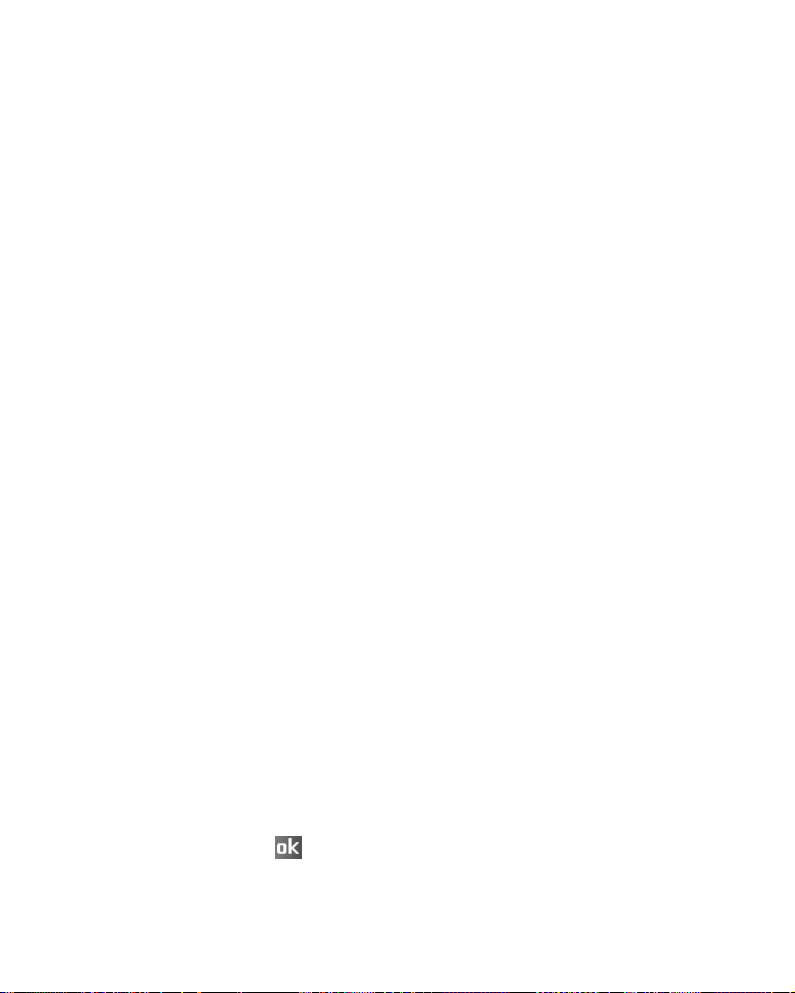
Cómo comenzar
Si el teléfono está casi sin carga, mostrará el mensaje
"Batería principal muy baja".
Ajustar las opciones de alimentación
Puede ahorrar batería ajustando las opciones de
Energía
Durante el modo de espera, el teléfono entra en el modo
inactivo después del período de tiempo de inactividad
especificado, de tal modo que se consume muy poca
energía. Esto ayuda a preservar el programa y los datos
almacenados en la memoria RAM.
Una configuración menor aumenta el tiempo de uso de la
batería. Una configuración más alta reduce el tiempo de
uso de la batería y lo asigna al uso en el modo de espera.
Para ajustar las opciones de alimentación:
1. En el menú
Sistema
→
, pulse
Energía
Configuración → ficha
.
Inicio
2. Seleccione las opciones de alimentación:
En la ficha
Batería
, compruebe la carga restante de la
batería.
En la ficha
Avanzado
, defina si el teléfono pasará al
modo de espera después de un período específico
cuando esté desactivado y la batería principal se use
como fuente de alimentación, o cuando esté conectado
a una fuente de alimentación externa.
En la ficha
LCD desact.
, establezca el tiempo durante el
cual la pantalla permanecerá encendida una vez
establecida una llamada. Después del tiempo
especificado, la pantalla se apaga.
.
3. Pulse .
21

Cómo comenzar
Ajustar las opciones de retroiluminación
Puede desactivar o activar la retroalimentación de la
pantalla para reducir el consumo de energía.
Para ajustar las opciones de retroiluminación:
1. En el menú
Sistema
Inicio
, pulse
→
Retroiluminación
Configuración
.
→ ficha
2. Seleccione las opciones de retroiluminación:
En la ficha
Batería
, defina si el teléfono debe desactivar
la retroiluminación automáticamente, si el teléfono no
se utiliza durante el período especificado.
En la ficha
Corriente externa
, defina si el teléfono
debe desactivar la retroiluminación automáticamente, si
el teléfono no se utiliza durante el período especificado
cuando está conectado a una fuente de alimentación
externa
En la ficha
Teclado
, defina si la retroiluminación del
teclado se desactiva automáticamente o no, si el
teléfono no se utiliza durante el período especificado.
También puede configurar la retroiluminación del teclado
para que se desactive durante el día.
Brillo
En la ficha
, seleccione el nivel de brillo.
3. Pulse .
22
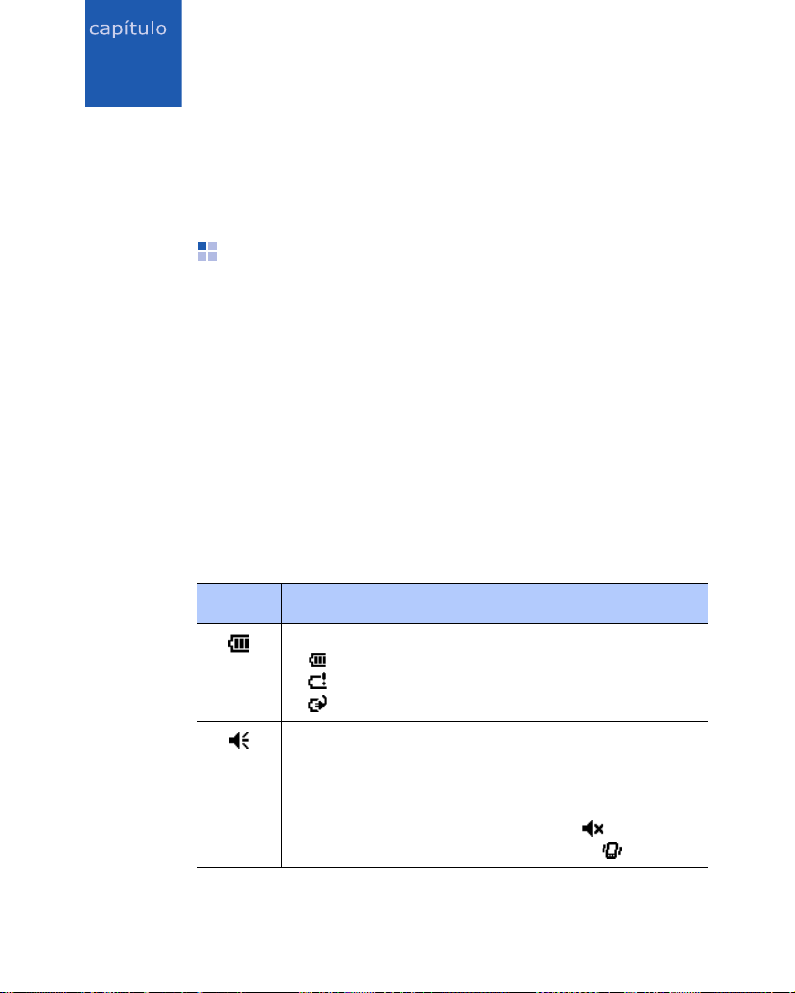
2
Procedimientos básicos
Este capítulo brinda información básica acerca del uso del
teléfono, por ejemplo, acerca de cómo personalizarlo y
cómo utilizar la ayuda en línea.
Uso de la pantalla Hoy
Cuando encienda el teléfono por primera vez, verá la
pantalla Hoy. También puede mostrarla pulsando
Hoy
desde cualquier aplicación.
En la pantalla Hoy, puede ver información importante del
teléfono y del día, como la fecha y la hora actual y los
mensajes no leídos, con solo echar un solo vistazo.
Barra de estado
En la línea superior de la pantalla, la barra de estado
muestra los iconos que indican el estado actual del
teléfono. Pueden aparecer los siguientes iconos:
Icono Descripción
Muestra el estado de la batería:
• : La batería principal está llena.
• : La batería principal está muy baja.
• : La batería principal se está cargando.
Ajusta los niveles del volumen del sistema y
del volumen del timbre. También puede
desactivar el sonido o pasar al Modo de
vibración.
Si selecciona
Si selecciona
Desact.
Vibración
, aparecerá .
, aparecerá .
Inicio
→
23
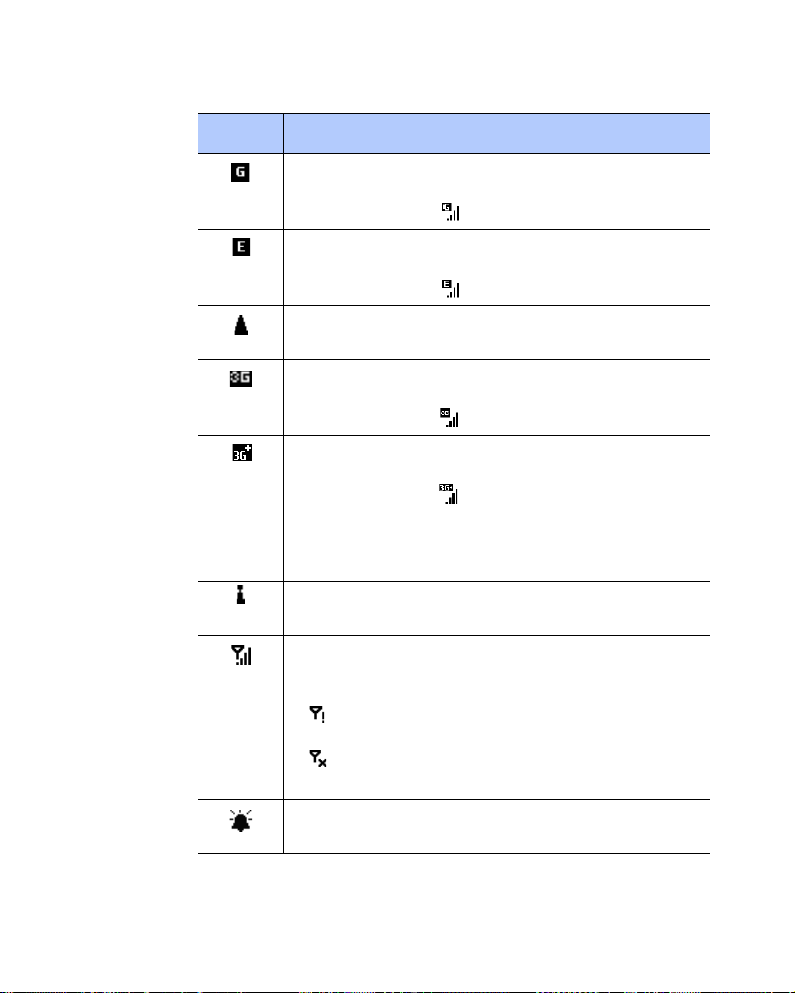
Icono Descripción
Aparece cuando hay una red GPRS disponible.
Cuando hay una conexión GPRS activa,
aparece el icono .
Aparece cuando hay una red EDGE disponible.
Cuando hay una conexión EDGE activada,
aparece el icono .
Aparece cuando se encuentra fuera del área de
cobertura local y está conectado a otra red.
Aparece cuando hay una red UMTS disponible.
Cuando hay una conexión UMTS activa,
aparece el icono .
Aparece cuando hay una red HSDPA disponible.
Cuando hay una conexión HSDPA activa,
aparece el icono .
Para desactivar la conexión HSDPA, en el menú
Inicio
, pulse
Conexiones
Aparece cuando hay una conexión Wi-Fi
disponible.
Muestra la intensidad de la señal. Al pulsar este
icono se muestra el estado de la conexión de la
red:
• : Usted se encuentra fuera del área de
servicio o en un área de servicio limitada
• : Las funciones del teléfono están
desactivadas.
Aparece cuando hay un recordatorio. Pulse
este icono para mostrar un recordatorio.
Configuración
→
HSDPA
→
Procedimientos básicos
→ ficha
Deshabilitar
.
24
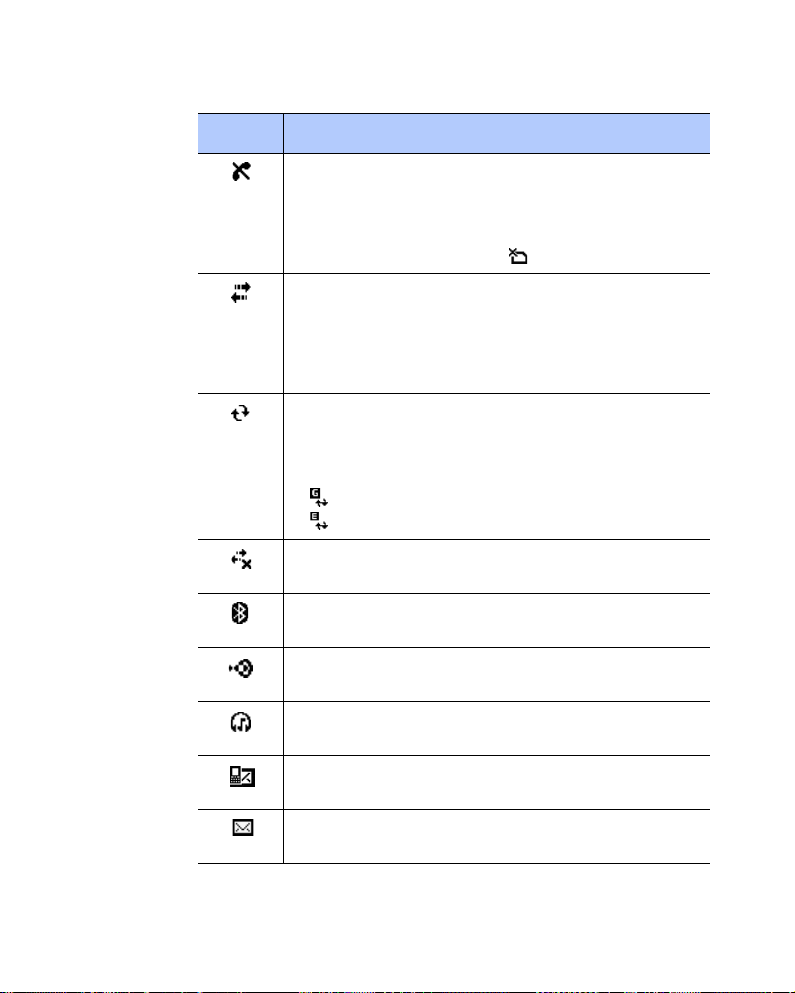
Icono Descripción
Aparece cuando se encuentra fuera de un área
de servicio. Cuando aparece, no puede realizar
ni recibir llamadas. Cuando la tarjeta SIM no
está instalada en el teléfono, este icono estará
desactivado y aparecerá .
Aparece cuando hay una conexión activa con
un ordenador. Cuando pulsa este icono, un
mensaje emergente muestra que la conexión al
ordenador está activada y permite personalizar
las opciones de conexión.
Aparece cuando se está procesando la
sincronización.
Puede ver los siguientes iconos según el tipo de
red:
• : sincronización en la red GPRS.
• : sincronización en la red EDGE.
Aparece cuando la conexión con otro
dispositivo o una red está desactivada.
Aparece cuando un dispositivo intenta acceder
al teléfono mediante Bluetooth.
Aparece cuando un dispositivo envía datos al
teléfono mediante Bluetooth.
Aparece cuando se conecta un auricular
Bluetooth al teléfono.
Aparece cuando se recibe un nuevo mensaje
de texto.
Aparece cuando se recibe un nuevo mensaje
de correo electrónico.
Procedimientos básicos
25
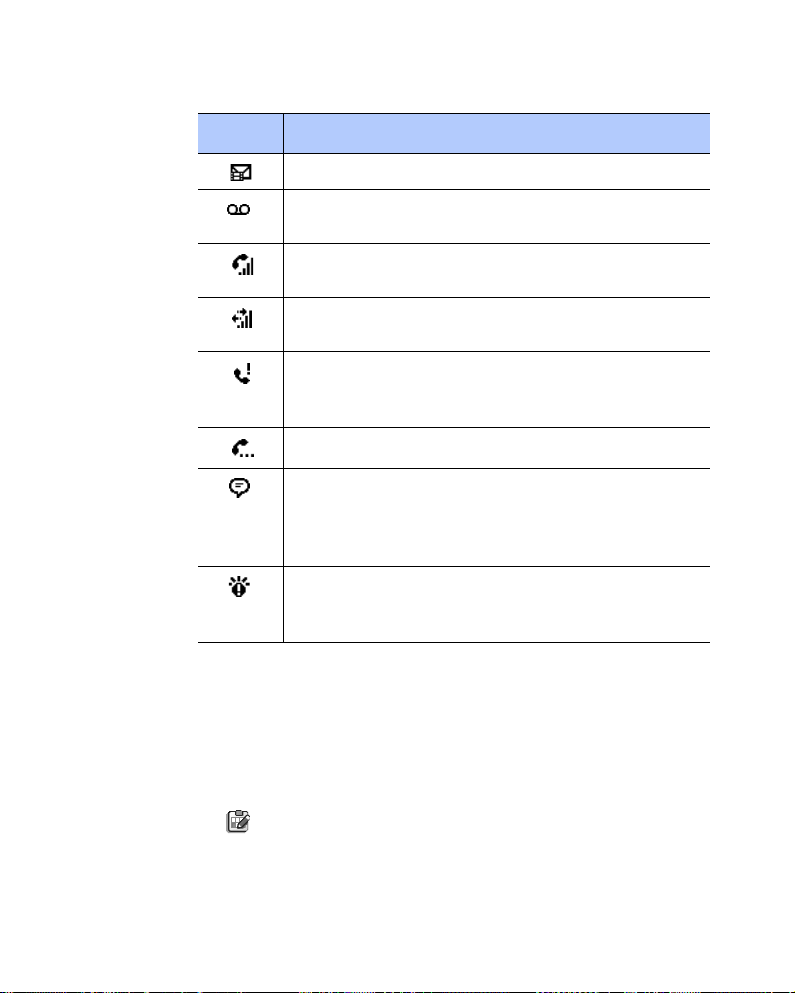
Icono Descripción
Aparece cuando se recibe un nuevo MMS.
Aparece cuando se recibe un nuevo mensaje
en el buzón de voz.
Aparece cuando hay una llamada de voz en
curso.
Aparece cuando hay una llamada de datos en
curso.
Aparece cuando hay una llamada perdida.
Púlselo para ver los detalles de la llamada
perdida.
Aparece cuando hay una llamada en espera.
Aparece cuando se necesita mostrar más
iconos de estado que el lugar que hay para
mostrarlos. Púlselo para ver todos los iconos de
estado.
Aparece cuando el teléfono tiene ciertos
problemas o algo para decirle. Púlselo para
mostrar un comando.
Procedimientos básicos
Usar los iconos de accesos directos de la
pantalla Hoy
En la pantalla Hoy, los iconos de accesos directos que se
encuentran a la izquierda de la pantalla le brindan acceso a
los menús más utilizados.
• : puede ver las citas actuales y crear una nueva cita
en Calendario. También puede establecer la hora en
Reloj y alarmas.
26

Procedimientos básicos
• : puede obtener acceso a la lista de contactos y crear
un nuevo contacto en Contactos. Además, puede
establecer que los contactos aparezcan debajo de
Mis contactos VIP
• : permite acceder a la lista de registro de llamadas.
• : permite crear un mensaje nuevo o ver los mensajes
recibidos.
• : permite establecer sus menús favoritos.
• : permite acceder a las páginas web almacenadas.
.
Acceder a la información desde la pantalla
Hoy
En la pantalla Hoy, podrá ver:
• la fecha y la hora actuales
• el estado de la conexión de la red o Bluetooth
• contactos con fotos
• mensajes de texto o multimedia no leídos
• tareas que se deben completar
• próximas citas
• el estados de bloqueo del teléfono
Si desea más información acerca de cómo modificar los
objetos que se muestran, consulte "Personalizar la
información de la pantalla Hoy".
27
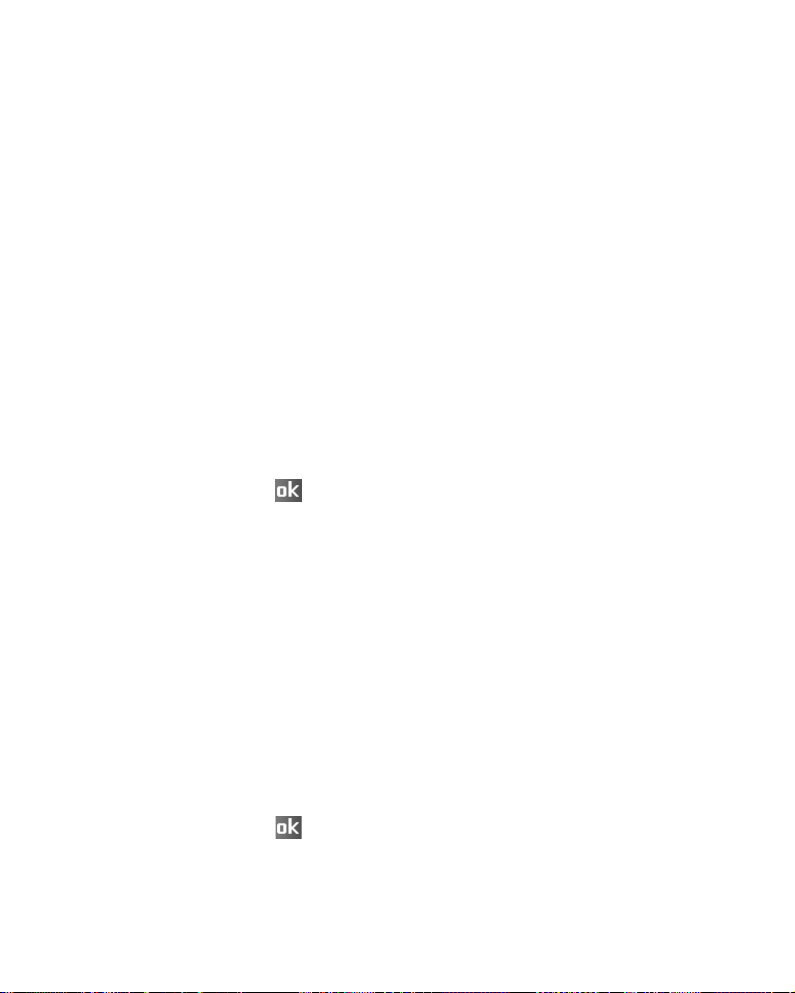
Procedimientos básicos
Personalizar la pantalla Hoy
Puede personalizar la pantalla Hoy de acuerdo con sus
preferencias.
Cambiar la imagen de fondo
1. En el menú
Personal →
Inicio
, pulse
Hoy → ficha
Configuración → ficha
Apariencia
.
2. Seleccione un tema para el fondo.
Para usar su propia imagen de fondo, marque la casilla
de verificación
Examinar
para ubicar el archivo deseado. Elija una
Usar esta foto como fondo
y pulse
carpeta y un tipo de archivo. A continuación, pulse la
imagen que desea usar.
3. Pulse .
Personalizar la información de la pantalla Hoy
1. En el menú
Personal →
2. En la ficha
Inicio
, pulse
Hoy
.
Elementos
Configuración → ficha
:
• desmarque una casilla de verificación para eliminar la
información de la pantalla Hoy.
• seleccione un elemento y pulse
Subir
o
Bajar
para
modificar su posición.
• pulse
Opciones...
para personalizar la información
adicional acerca de tareas y del calendario.
3. Pulse .
28
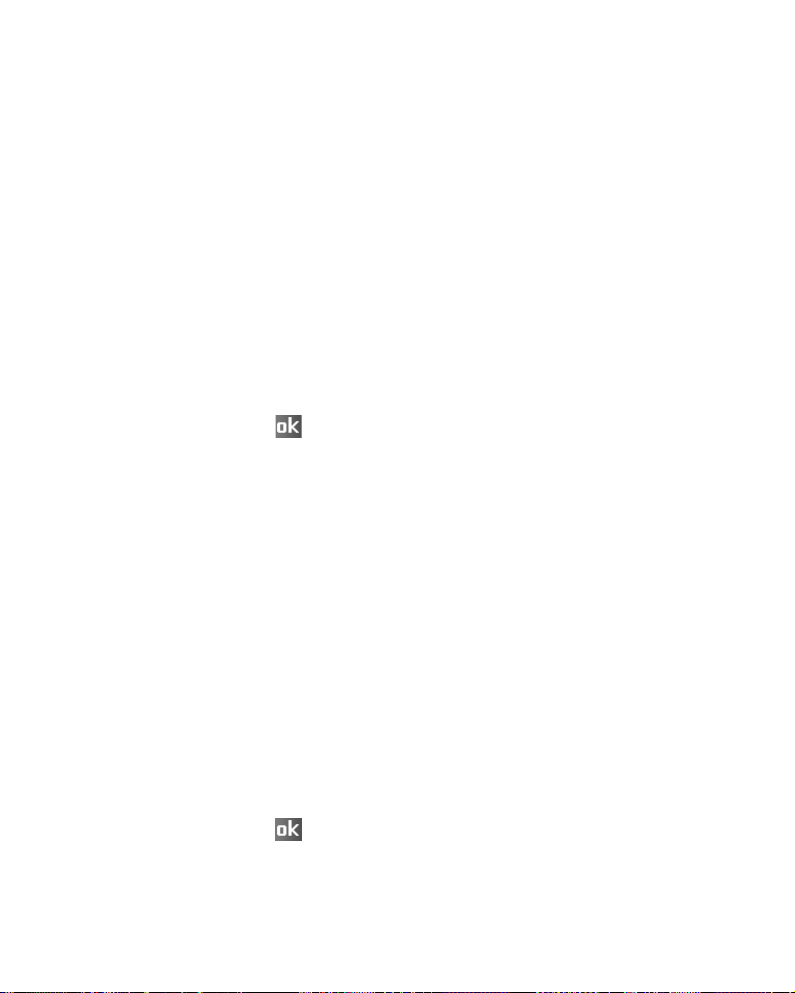
Procedimientos básicos
Modificar el tipo de reloj
Si desactiva los iconos de accesos directos y selecciona
Reloj
al personalizar la pantalla Hoy, el reloj aparecerá en
la pantalla Hoy.
1. En la pantalla Hoy, mantenga pulsado el reloj.
2. Pulse
3. Seleccione un tipo de reloj en el campo
Opciones...
.
Reloj
.
Cuando establece un reloj digital, puede mostrar el reloj
dual y modificar el formato de la hora, 12 horas o 24
horas.
4. Pulse .
Configurar contactos con fotos
Si desactiva los iconos de accesos directos y selecciona
Contactos imagen
al personalizar la pantalla Hoy, puede
mostrar fotos de identificación de llamante de contactos
para realizar llamadas o enviar mensajes directamente
desde la pantalla Hoy.
Para configurar un contacto con foto:
1. En la pantalla Hoy, pulse
contactos por foto
2. Pulse
Agregar
.
Puntee aquí para establecer
.
3. Seleccione un contacto con una imagen de identificación
de la persona que llama.
4. Pulse .
29
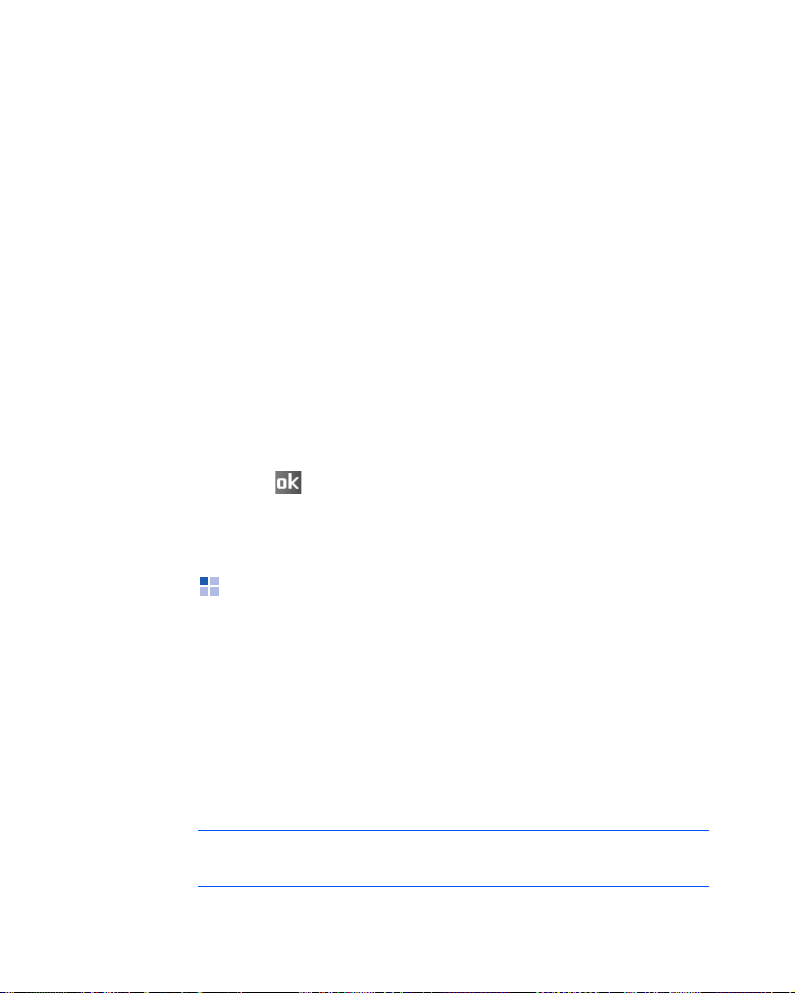
Procedimientos básicos
Para usar contactos con fotos:
En la pantalla Hoy, pulse el contacto con foto deseado.
También puede mantener pulsado el contacto con foto y
seleccionar otra acción para el número de contacto.
Cambio del color de la pantalla Hoy
1. En el menú
Personal →
2. Seleccione el tema y el color del texto de la pantalla
Hoy.
Para usar su propia imagen de fondo, desmarque la
casilla de verificación
pulse
3. Pulse para guardar la pantalla.
4. Pulse Sí.
Inicio
Tema
Explorar
, pulse
para ubicar el archivo deseado.
Configuración
.
Usar imagen predeterminada
→ ficha
y
Personalización del teléfono
Puede personalizar la configuración del teléfono para que
se ajuste a su estilo de trabajo.
Configuraciones regionales
Es posible cambiar los formatos regionales, numéricos, de
moneda, y de fecha y hora, de acuerdo con los valores de
cada país.
Nota
: Si desea más información acerca del uso de las
configuraciones regionales, vea la ayuda en línea.
30
